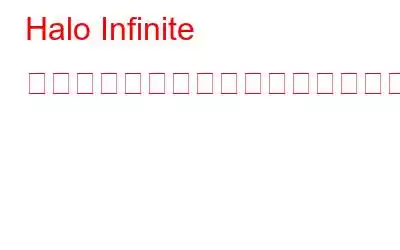Halo Infinite は現在公開されていますが、ゲーム全体での途切れ、遅れ、フレーム レートの低下が複数のプレイヤーから報告されています。この問題に遭遇し、修復方法を知りたい場合は、ここが適切な場所です。この記事では、Halo Infinite の途切れの問題を修正し、Windows PC での Halo Infinite の遅延エラーを解決するのに役立つ可能性のある修正のリストをまとめました。
Halo Infinite の途切れの問題を修正する方法
Halo Infinite の遅延問題を修正できる方法をいくつか紹介しますが、これらの手順を実行する前に、最初に最小システム要件を確認することをお勧めします。ハードウェアが要件を満たしていない場合は、まずハードウェアをアップグレードしてから、Halo Infinite を試す必要があります。
オペレーティング システム Windows 10 RS5 x64 プロセッサ Intel i5-4440 または AMD Ryzen 5 1600 メモリ 8 GB グラフィックス Nvidia GTX 1050 Ti または AMD RX 570 DirectX バージョン 12 ストレージ 50 GB の空きストレージハードウェアの最小要件を確認した後、Halo Infinite の途切れの問題を修正するために従う必要がある手順を次に示します。
方法 1: ゲーム設定を変更する
ゲーマーの中には、VSYNC をオンにしてフレーム レートを 144 または 90 に調整すると途切れが解消されることを発見した人もいます。試してみることもできます。これは多くのゲーマーを助けてきた基本的で一般的なソリューションです。ぜひ試してみてください。
ステップ 1: Halo Infinite を起動してプレイします。
ステップ 2:ドロップダウン メニューから [設定] を選択します。
ステップ 3: ドロップダウン メニューから [ビデオ] を選択します。解像度スケールを 90% に下げます。ローエンドのハードウェアを使用している場合は、解像度のスケーリングを試してください。
ステップ 4: 最小フレーム レートと最大フレーム レートを定義します。 VSYNC を有効にする必要があります。
ステップ 5: テクスチャ フィルタリングに Ultra を選択します。
ステップ 6: 多くの人が有効にすることを推奨していますが、 ASYNC COMPUTE をオフにしている場合、AMD グラフィックス カードをお持ちの場合は、オンにする必要があります。平均フレーム レートに少なくとも 10FPS が追加されるためです。
ステップ 7: ゲームを実行して確認します。
方法 2: NVIDIA 解像度を変更する
NVIDIA コントロール パネルで解像度を 4k から 1440p に変更します。変更を保存するには、[適用] > [はい] をクリックします。
ゲームに戻って周りを見回してください。すべてが途切れなくスムーズに実行されている場合は、NVIDIA コントロール パネルにアクセスし、解像度を 4K に戻します。 T ゲームは引き続きスムーズに実行されるはずです。
方法 3: バックグラウンド アプリを無効にする
Halo Infinite での途切れの原因はバックグラウンド アプリにある可能性があります。特にバックグラウンド録画アプリを有効にすると、パフォーマンスの問題が発生する可能性があります。パフォーマンスを向上させるには、これらのアプリをオフにしてください。
ステップ 1: タスク マネージャーを開くには、Ctrl + Shift + Esc キーを同時に押します。
ステップ 2: [プロセス] タブでアプリをクリックし、[タスクの終了] をクリックします。
ステップ 3: バックグラウンドをすべてオフにします。
方法 4: ドライバーを更新する
すべてのドライバーを更新するには、サードパーティのドライバー アップデーター ソフトウェアを使用することが最後のオプションです。あなたのシステム上で。 Advanced Driver Updater は、すべてのドライバーを迅速にスキャンしてアップグレードするための素晴らしいツールです。コンピューターの古いドライバー、欠落しているドライバー、破損したドライバーを数秒で検出して修復します。手順は次のとおりです。
ステップ 1: 以下のリンクをクリックして、Advanced Driver Updater をダウンロードしてインストールします。
ステップ 2: アプリケーションがインストールされたら、デスクトップのショートカットから開きます。
ステップ 3:スキャン プロセスを開始するには、[今すぐスキャンを開始] を選択します。
ステップ 4: 画面にドライバーの障害のリストが表示されます。グラフィック ドライバーをアップグレードするには、その横にある [ドライバーの更新] リンクをクリックします。
Halo Infinite の途切れの問題を修正する方法に関する最後の言葉
上記の方法は、読者が Halo Infinite の途切れの問題を解決し、Windows PC 上の Halo Infinite の遅延エラーを解決するのに役立ちます。ドライバーの更新は、あらゆる軽微な問題やエラーに対する最も信頼性の高い解決策の 1 つです。ただし、これらの修正を試す前に、最小要件が PC のハードウェア仕様と一致していることを確認してください。
ソーシャル メディアでフォローしてください – 。ご質問やご提案がございましたら、以下のコメント欄にご記入ください。解決策をご連絡させていただきます。私たちは、テクノロジーに関する一般的な問題への回答とともに、ヒントやテクニックを定期的に投稿しています。
読み取り: 0